4 - ambilight, 4 ambilight, Ambilight – Philips Televisor LED Profesional User Manual
Page 41: Ubicación del tv, Estilo de ambilight, Configuración de ambilight
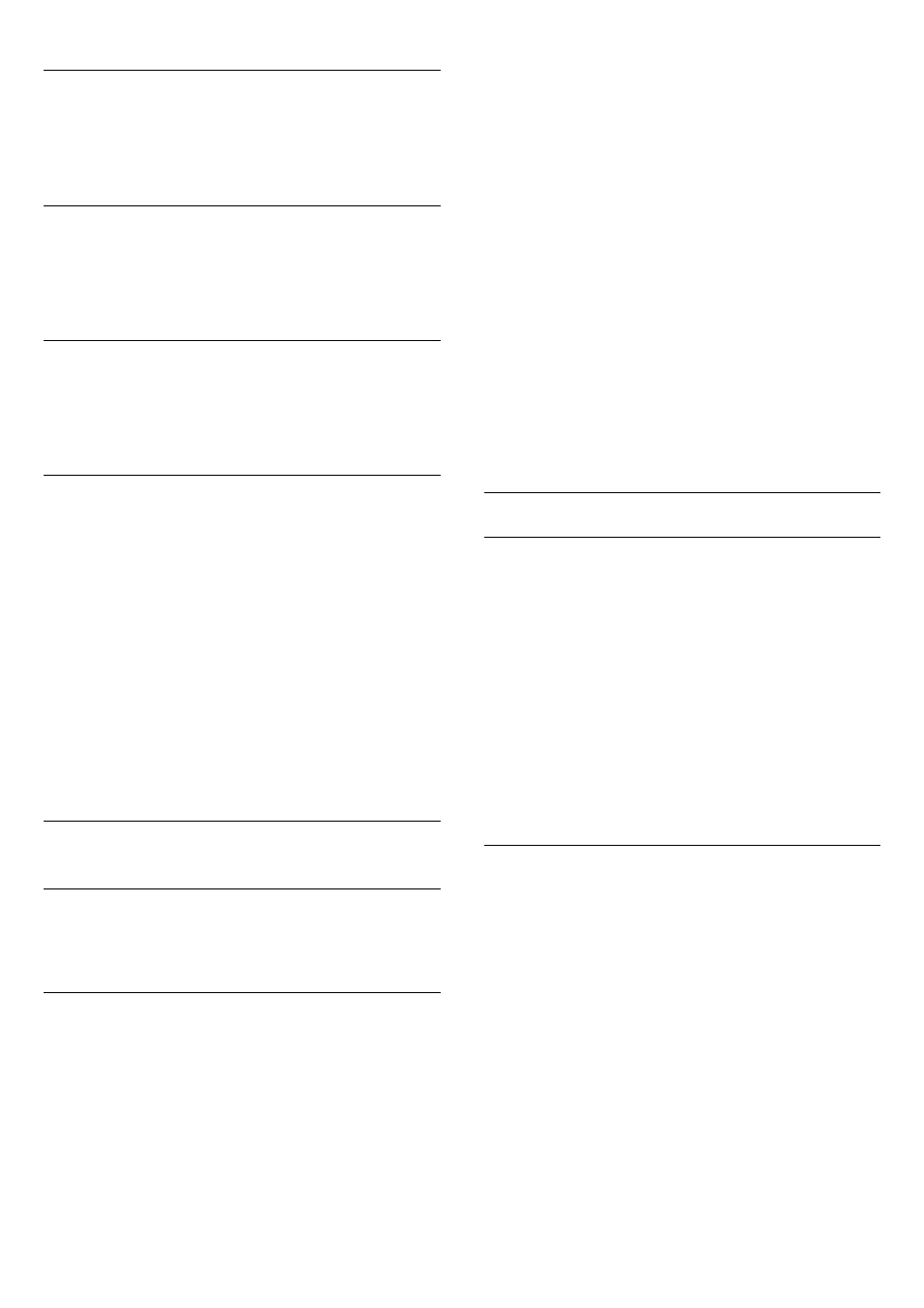
Nivelación de salida de audio
Con
Nivelación de salida de audio puede nivelar el volumen del
sonido del sistema de cine en casa con el volumen del televisor
cuando cambie de uno a otro.
Retardo de salida de audio
Si establece un retardo de sincronía de audio en el sistema de
cine en casa, para sincronizar el sonido con la imagen, debe
desactivar el
retardo de salida de audio en el televisor.
Compensación de salida de audio
Si no puede establecer un retardo en el sistema de cine en casa,
puede establecer un retardo en el televisor con
Compensación
de salida de audio.
Ubicación del TV
Durante la primera instalación, se establece el ajuste
En un
soporte de TV o Montaje en pared. Si ha cambiado la ubicación
del televisor desde entonces, modifique este ajuste para
optimizar la reproducción del sonido.
1 - Professional mode: apagado
. Pulse y
seleccione
Configuración. A continuación, pulse OK.
Professional mode: encendido
. Acceda al menú de inicio
profesional.
2 - Seleccione
Ajustes de TV > Ajustes generales > Ubicación
del TV y pulse OK.
3 - Seleccione
En un soporte de TV o Montaje en pared y
pulse
OK.
4 - Pulse
, varias veces si fuera necesario, para cerrar el menú.
8.4
Ambilight
Ambilight
• Solo para televisores con Ambilight. (xxHFL7009)
Estilo de Ambilight
Ambilight puede tener un modo predeterminado o estático.
Con el modo predeterminado, el televisor sigue los colores de la
imagen de la pantalla.
Con el modo
estático, Ambilight tiene constantemente un color
estático. Puede crear su propio color estático de Ambilight.
En primer lugar, seleccione el estilo de Ambilight que prefiera.
Para seleccionar un estilo de Ambilight:
1 - Professional mode: apagado
. Pulse y
seleccione
Configuración. A continuación, pulse OK.
Professional mode: encendido
. Acceda al menú de inicio
profesional.
2 - Seleccione
Ajustes de TV > Ambilight > Estilo de
Ambilight.
3 - Seleccione uno de los estilos predeterminados o
Apagado.
4 - Pulse
, varias veces si fuera necesario, para cerrar el menú.
Para seleccionar un color estático:
1 - Professional mode: apagado
. Pulse y
seleccione
Configuración. A continuación, pulse OK.
Professional mode: encendido
. Acceda al menú de inicio
profesional.
2 - Seleccione
Ajustes de TV > Ambilight > Estilo de
Ambilight > Estático y pulse OK.
3 - Seleccione un color de la paleta de colores y pulse
OK para
confirmar.
4 - Pulse
, varias veces si fuera necesario, para cerrar el menú.
Configuración de Ambilight
Brillo de Ambilight
Con
Brillo de Ambilight, puede ajustar el nivel de brillo de
Ambilight.
Para ajustar el nivel:
1 - Professional mode: apagado
. Pulse y
seleccione
Configuración. A continuación, pulse OK.
Professional mode: encendido
. Acceda al menú de inicio
profesional.
2 - Seleccione
Ajustes de TV > Ambilight > Brillo.
3 - Pulse
OK y ajuste el valor con los botones
(arriba)
o
(abajo).
4 - Pulse
, varias veces si fuera necesario, para cerrar el menú.
Saturación de Ambilight
Con
Saturación de Ambilight puede establecer el nivel de
saturación de la función Ambilight.
Para ajustar el nivel:
1 - Professional mode: apagado
. Pulse y
seleccione
Configuración. A continuación, pulse OK.
Professional mode: encendido
. Acceda al menú de inicio
profesional.
2 - Seleccione
Ajustes de TV > Ambilight > Saturación.
3 - Pulse
OK y ajuste el valor con los botones
(arriba)
o
(abajo).
4 - Pulse
, varias veces si fuera necesario, para cerrar el menú.
41
